In dit artikel zullen we de methoden analyseren om automatisch inloggen op de Ubuntu 20 . in te schakelen.04 systeem.
Methode 01: Automatisch inloggen met GUI inschakelen
Om automatisch inloggen met behulp van de grafische gebruikersinterface in te schakelen, gaat u naar de Toepassingen van het systeem. Zoek dan Instellingen in de zoekbalk, zal het verschijnen in de beschikbare opties. Klik erop.
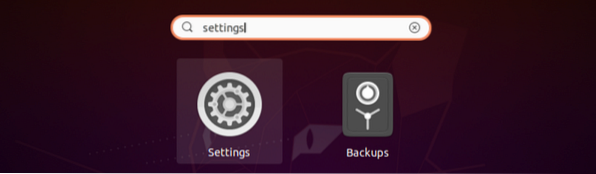
Zodra de Instellingen modal is geopend, scrol omlaag naar de Gebruikers optie beschikbaar in de zijbalk.
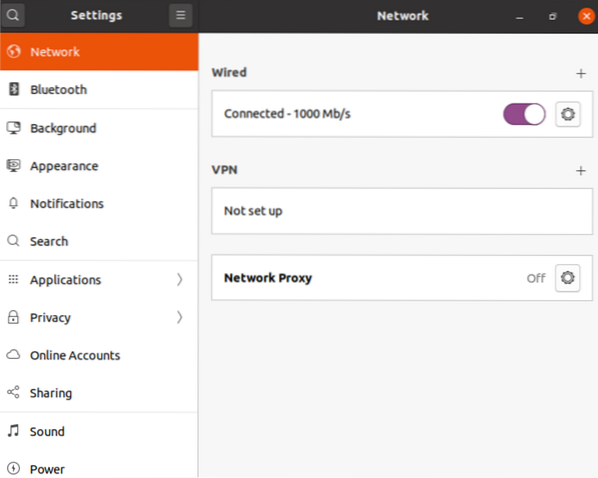
Nadat u op de heeft geklikt Gebruikers optie, ziet u het rechterdeelvenster. De schakelknop bevindt zich direct naast de Automatisch inloggen keuze. Het moet ingeschakeld zijn om automatisch inloggen mogelijk te maken.
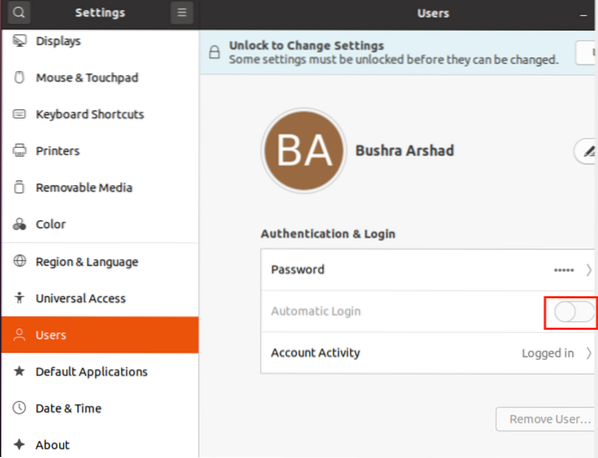
Als je een ziet Ontgrendelen om instellingen te wijzigen optie in hetzelfde paneel, dit betekent dat de optie voor het wijzigen van instellingen is vergrendeld.
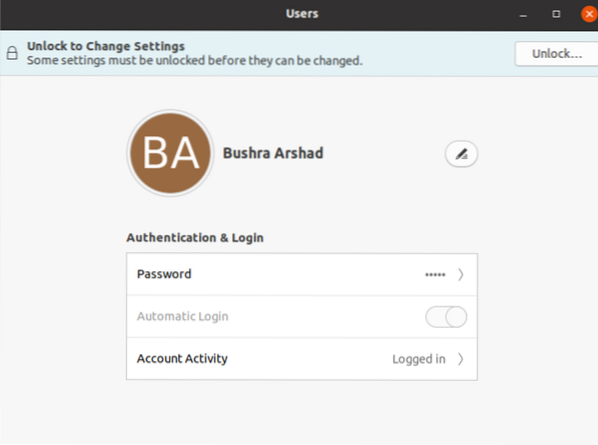
Om het te ontgrendelen, klik op de Ontgrendelen eerst knop.

Het systeem vraagt om: authenticatie. Geef het wachtwoord op in het relevante veld om de wijzigingsinstellingen te ontgrendelen.
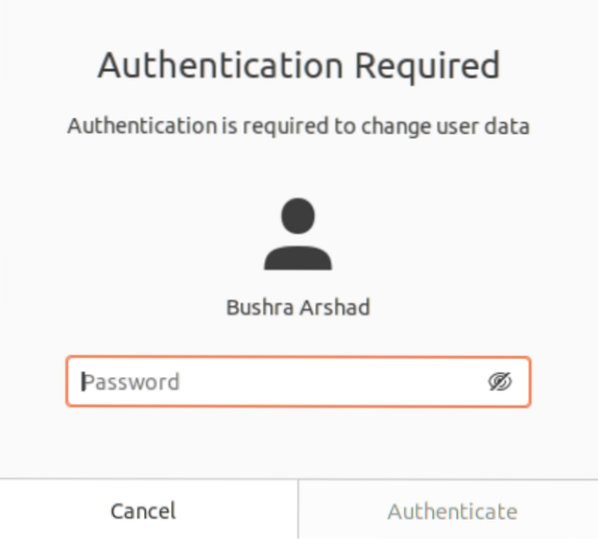
Zodra de authenticatie is voltooid, ziet u dat de Automatisch inloggen optie is nu ingeschakeld en de schakelknop is ingesteld op AAN.
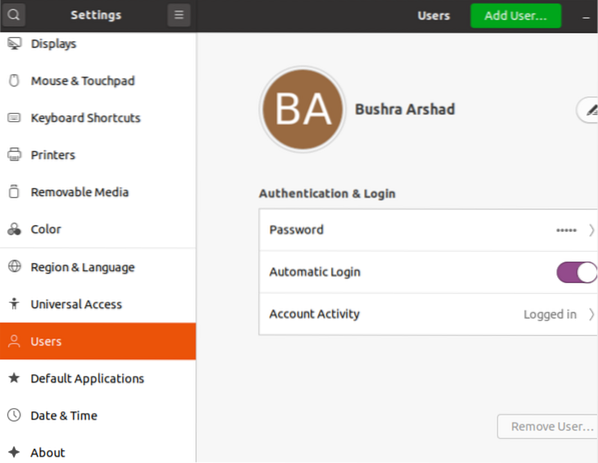
Methode 02: Automatisch inloggen inschakelen via de opdrachtregel
Om automatisch inloggen via de opdrachtregel van het systeem in te schakelen, opent u het terminalvenster met de Ctrl+Alt+T snelkoppeling. U kunt ook naar de Toepassingen en dan zoeken Terminal. Als u klaar bent, moet u de /etc/gdm3/custom.conf bestand met behulp van de bijgevoegde opdracht hieronder:
$ cd /etc/gdm3 
Ga dan naar de custom.conf met behulp van de nano-editor (of een andere op basis van uw keuze). Gebruik de volgende opdracht hieronder:
$ sudo nano aangepast.conf 
De Op maat.conf bestand wordt geopend en u moet toegang krijgen tot het gemarkeerde gedeelte van het bestand. Standaard wordt het volgende deel van de code uitgecommentarieerd, net zoals hieronder weergegeven:
#AutomaticLoginEnable=Waar#AutomaticLogin = gebruikersnaam
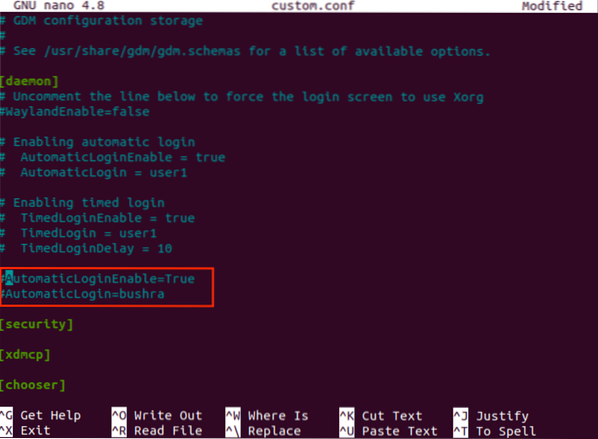
U moet het commentaar van deze regels opheffen, net zoals hieronder wordt weergegeven:
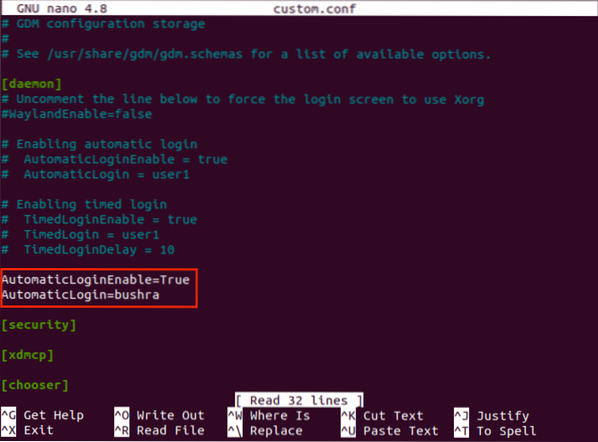
Gebruik de Ctl+O snelkoppeling om de editor op te slaan en te sluiten. Als u klaar bent, gebruikt u de optie opnieuw opstarten om het systeem opnieuw op te starten en de wijzigingen weer te geven.
$ sudo opnieuw opstarten
Optie automatisch inloggen inschakelen werkt niet?
Voor Ubuntu 20.04-systeem, als het eigen NVIDIA-stuurprogramma is geïnstalleerd, kan deze optie om automatisch inloggen van de gebruiker in te schakelen resulteren in een oneindige inloglus, wat een gdm3-bug is. U hoeft zich echter geen zorgen te maken over deze specifieke bug, aangezien er een oplossing bestaat. In deze sectie behandelen we de methode om dit probleem op te lossen.
Open het opstartmenu van het Ubuntu-systeem. Ga dan naar de Herstelmenu van het systeem. Scroll naar beneden naar de wortel optie met behulp van de pijltjestoetsen op het toetsenbord.

Voer de volgende opdracht uit om grub-opties te bewerken:
$ sudo nano /etc/default/grub
De teksteditor zal het bestand openen, net zoals hieronder weergegeven. Scrol omlaag naar de regel met de optie "stille plons".
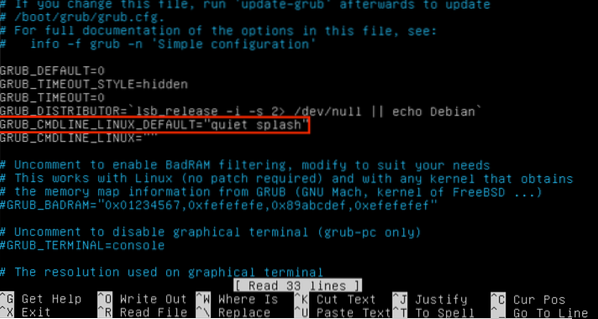
Gebruikers moeten het trefwoord "splash" uit de Linux cmdline verwijderen. Het bestand ziet er dan als volgt uit:
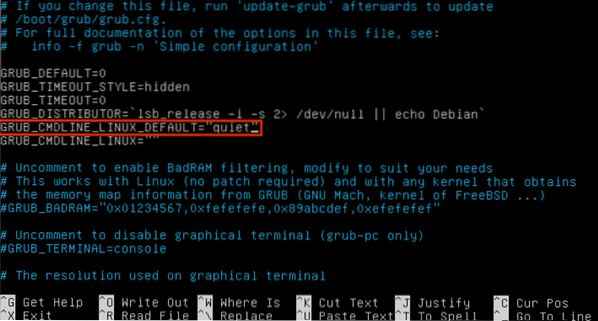
druk op Ctl+O om de wijzigingen op te slaan.
U moet de grub-opties vernieuwen met behulp van de onderstaande opdracht:
$ sudo update-grub 
Dan moet u uw computersysteem opnieuw opstarten. Op deze manier wordt uw probleem opgelost.
Conclusie
In dit artikel hebben we de methode doorlopen om de optie voor automatisch inloggen op de Ubuntu 20 . in te schakelen.04 systeem. We hebben ook de methode onderzocht als de optie voor automatisch inloggen niet werkt, hoe dit probleem op te lossen en te verhelpen.
 Phenquestions
Phenquestions


